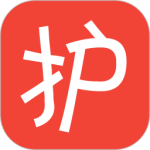最新下载
热门教程
- 1
- 2
- 3
- 4
- 5
- 6
- 7
- 8
- 9
- 10
红米手机稳定版怎么卡刷?红米手机卡刷教程
时间:2014-04-29 编辑:简简单单 来源:一聚教程网
先到官方去下载一个稳定版的 http://rom.xiaomi.cn/list-169-1-6-1-1-2
1.我们先把手机关机,然后我们再按一下“电源键”+“音量下键”就会进入到 Recovery好了在进入到此模式下之后我们可以通过手机的“音量下键”选择 Recovery 然后再按“音量上键”。
2.接着我们按一下电源“电源键”进入菜单,如下图所示。

3.现在我们利用手机的“音量下键”移动到“wipe data/factory reset”之后再按一下“音量上键” ,如下图所示。
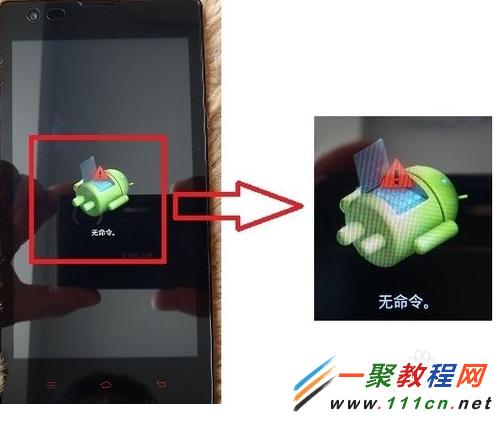
4.在进入到下一级页面我们点击“yes”确认,等待清除完成 ,如下图所示。

5.好一现在我们再使用“音量下键”来移动到“wipe cache partition” 上之后再按”音量上键” ,如下图所示。

6.然后我们在进入的界面利用“音量下键”找到“apply update from sdcard” 之后我们再点击”音量上键确认“(注:如果刷机包存储到了SD卡根目录那么请选择“apply update from sdcard2”
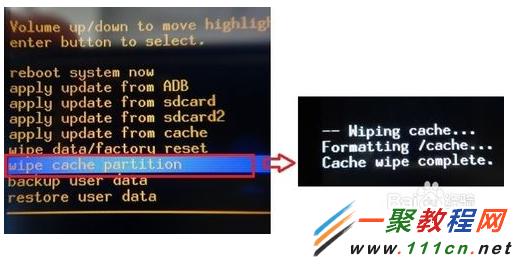
7.现在我们找到卡刷包,然后通过”音量上键“ 确定执行它,如下图所示。

8.好了现在就是等待界面了我们一直等待就可以了,等待手机提示”reboot system now“重启即可!

相关文章
- 红米Pro手机怎么刷机 红米Pro官方卡刷机图解 08-03
- 红米3手机SIM卡怎么换卡插卡? 01-20
- sora软件价格介绍 02-22
- sora官网入口地址一览 02-22
- Sora生成的视频使用教程 02-22
- 《梦幻西游》元宵灯谜线索答案大全2024 02-22